Gerenciar esquema de pesquisa (versão prévia)
O esquema de pesquisa determina como o conteúdo ingerido por meio de um conector do Graph é usado em várias experiências do Microsoft Graph. O esquema define a estrutura de como o conteúdo é coletado da fonte de dados, indexado, consultado e recuperado do índice de pesquisa. Alterando o esquema de pesquisa, você pode controlar o que os usuários podem pesquisar, como os usuários podem pesquisá-lo e como você pode apresentar os resultados em pontos de extremidade da Microsoft Search.
O esquema de pesquisa contém propriedades rastreadas, atributos de pesquisa, rótulos semânticos e aliases. As próximas seções definirão os vários componentes dos recursos de esquema e gerenciamento fornecidos.
Observação
Leia o artigo Configurar seu conector do Graph para entender as instruções gerais de instalação dos conectores do Graph. As etapas 6 e 7 definem o esquema ao configurar uma nova conexão.
Observação
Se você estiver procurando modificar o esquema de pesquisa do SharePoint Online, leia Gerenciar o esquema de pesquisa no SharePoint.
Propriedades rastreadas
Para construir o índice de pesquisa, você deve rastrear o conteúdo primeiro. Você pode rastrear várias fontes de conteúdo conforme listado na galeria de conectores. O conteúdo e os metadados dos itens que você rastreamento são representados como propriedades rastreadas (ou propriedades de origem).
Por exemplo, a tabela a seguir apresenta propriedades de exemplo rastreadas para um conector do sistema de tíquetes de trabalho.
| Propriedade | Tipo |
|---|---|
| ticketId | Cadeia de caracteres |
| title | Cadeia de caracteres |
| createdBy | Cadeia de caracteres |
| assignedTo | Cadeia de caracteres |
| lastEditedDate | DateTime |
| lastEditedBy | Cadeia de caracteres |
| workItemType | Cadeia de caracteres |
| prioridade | Int64 |
| categorias | StringCollection |
| status | Cadeia de caracteres |
| url | Cadeia de caracteres |
| resolvido | Booliano |
Observação
- Para conectores criados pela Microsoft, as propriedades rastreadas são selecionadas na etapa 4 do artigo Configurar o conector do Graph .
Pesquisar atributos
Propriedade Content
Essa propriedade é usada para indexação de texto completo de conteúdo, geração de snippet de página de resultados de pesquisa, participação do cluster de resultados , detecção de idioma, suporte a HTML/texto, classificação e relevância e formulação de consulta.
Se você selecionar uma propriedade de conteúdo, terá a opção de usar a propriedade gerada pelo sistema ResultSnippet ao criar seu tipo de resultado. Essa propriedade serve como um espaço reservado para os snippets dinâmicos gerados da propriedade de conteúdo no momento da consulta. Se você usar essa propriedade no tipo de resultado, os snippets serão gerados nos resultados da pesquisa.
Pesquisável
Se uma propriedade puder ser pesquisada, seu valor será adicionado ao índice de texto completo. Quando um usuário realiza uma pesquisa, retornamos resultados se houver uma ocorrência de pesquisa em um dos campos pesquisáveis ou seu conteúdo.
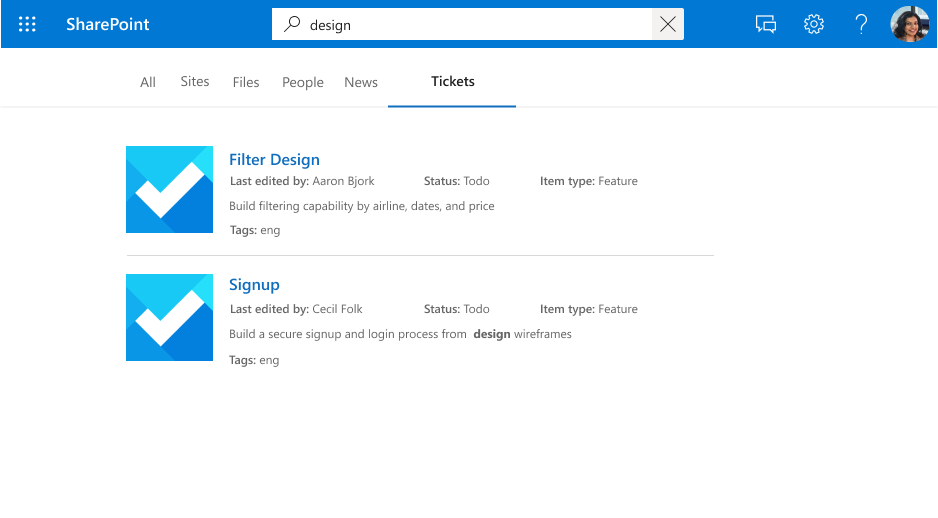
Uma pesquisa por "design" exibindo resultados de ocorrências contra a propriedade (title) e conteúdo.
Consultável
Se uma propriedade é consultável, você pode consultá-la usando a linguagem de consulta de conhecimento (KQL). KQL consiste em uma ou mais palavras-chave de texto livre (palavras ou frases) ou restrições de propriedade. O nome da propriedade deve ser incluído na consulta, sendo especificado diretamente na consulta ou incluído de maneira programática. Você pode usar a correspondência de prefixo com o operador de caractere curinga(*).
Observação
Não há suporte para correspondência de sufixo.
Uma pesquisa para "pesquisar ba*" exibindo resultados que correspondem a esse prefixo.
Uma pesquisa por "tags:design" reduz os resultados para itens com "design" na propriedade tags.
Recuperável
Se uma propriedade for recuperável, seu valor poderá ser retornado nos resultados da pesquisa. As propriedades que você deseja adicionar ao modelo de exibição ou que são retornadas da consulta e sejam relevantes para os resultados da pesquisa devem ser recuperáveis. Marcar propriedades grandes ou demais como recuperáveis aumenta a latência da pesquisa. Seja seletivo e escolha propriedades relevantes.
Um conjunto de propriedades recuperáveis (title e lastEditedBy) renderizadas como resultado.
Refinável
Se uma propriedade for refinável, um administrador poderá configurá-la como um filtro personalizado na página de resultados da Pesquisa da Microsoft. Uma refinable propriedade não pode ser searchable.
Refinar resultados por tags, uma propriedade refináveis.
Observação
- Para conectores criados pela Microsoft, os atributos de pesquisa são selecionados na etapa 7 de Configurar seu artigo do conector do Graph .
Rótulos semânticos
Um rótulo semântico é uma marca conhecida publicada pela Microsoft que você pode adicionar em relação a uma propriedade em seu esquema. Adicionar um rótulo semântico ajuda vários produtos da Microsoft a entender a propriedade e fornecer uma experiência melhor.
Os rótulos semânticos fornecem uma abordagem independente de domínio para atribuir propriedades de diferentes domínios de conteúdo a um conjunto de classes conhecidas. Eles localizam aplicativos em muitas experiências de conteúdo diferentes e fornecem suporte automatizado para tarefas como:
- Integração de dados em experiências heterogêneas
- Criando grafos de conhecimento comum (por exemplo, Tópicos)
- Modelos padrão para experiências do usuário
Os rótulos fornecem significado semântico e permitem que você integre seus dados de conector às experiências do Microsoft 365.
| Rótulo | Descrição |
|---|---|
| title | O título do item que você deseja mostrar na pesquisa e em outras experiências. |
| url | A URL de destino do item na fonte de dados. |
| createdBy | O nome da pessoa que criou o item na fonte de dados. |
| lastModifiedBy | O nome da pessoa que editou mais recentemente o item na fonte de dados. |
| autores | Os nomes de todas as pessoas que participaram/colaboraram no item na fonte de dados. |
| createdDateTime | A data e hora em que o item foi criado na fonte de dados. |
| lastModifiedDateTime | A data e hora em que o item foi modificado pela última vez na fonte de dados. |
| fileName | No caso de um arquivo, o nome do arquivo na fonte de dados. |
| FileExtension | No caso de um arquivo, a extensão do arquivo na fonte de dados. |
| iconUrl | A URL de um ícone. |
Por exemplo, a propriedade rastreada lastEditedBy tem o mesmo significado que o rótulo da Microsoft lastModifiedBy.
Importante
Todas as propriedades que você mapeia para rótulos devem ser recuperáveis.
O rótulo título é o rótulo mais importante. Certifique-se de atribuir uma propriedade a esse rótulo para permitir que sua conexão participe da experiência do cluster de resultados. O mapeamento incorreto de rótulos prejudica a experiência de pesquisa. Não há problema em alguns rótulos não terem uma propriedade atribuída a eles.
Observação
- Para conectores criados pela Microsoft, os rótulos semânticos são selecionados na etapa 6 do artigo Configurar o conector do Graph .
Aliases
Os aliases são nomes amigáveis para as propriedades que você atribuir. Eles são usados em consultas e seleções em filtros de propriedades refináveis.
Observação
- Para conectores criados pela Microsoft, os aliases são definidos na etapa 7 de Configurar seu artigo do conector do Graph .
Recursos de atualização de esquema
Esta seção inclui informações sobre os recursos de atualização para o esquema de pesquisa dos conectores do Graph criados pela Microsoft.
Observação
Recomendamos que você execute um rastreamento completo após uma atualização para trazê-los para o esquema mais recente. Sem um rastreamento completo, o comportamento dos itens será inconsistente.
Gerenciar esquema
- No Centro de administração do Microsoft 365, vá para a página Esquema na seção Personalização.
- Clique em Exibir Detalhes no esquema Conectores do Graph.
- Selecione a conexão para a qual você deseja atualizar o esquema e clique em Personalizar esquema.
- Depois de fazer as alterações de esquema necessárias, clique em Publicar alterações de esquema para publicar o novo esquema.
Adicionar uma propriedade rastreada
Você pode adicionar uma propriedade ao seu esquema. Ao adicionar uma propriedade, você pode incluir todos os atributos de pesquisa necessários.
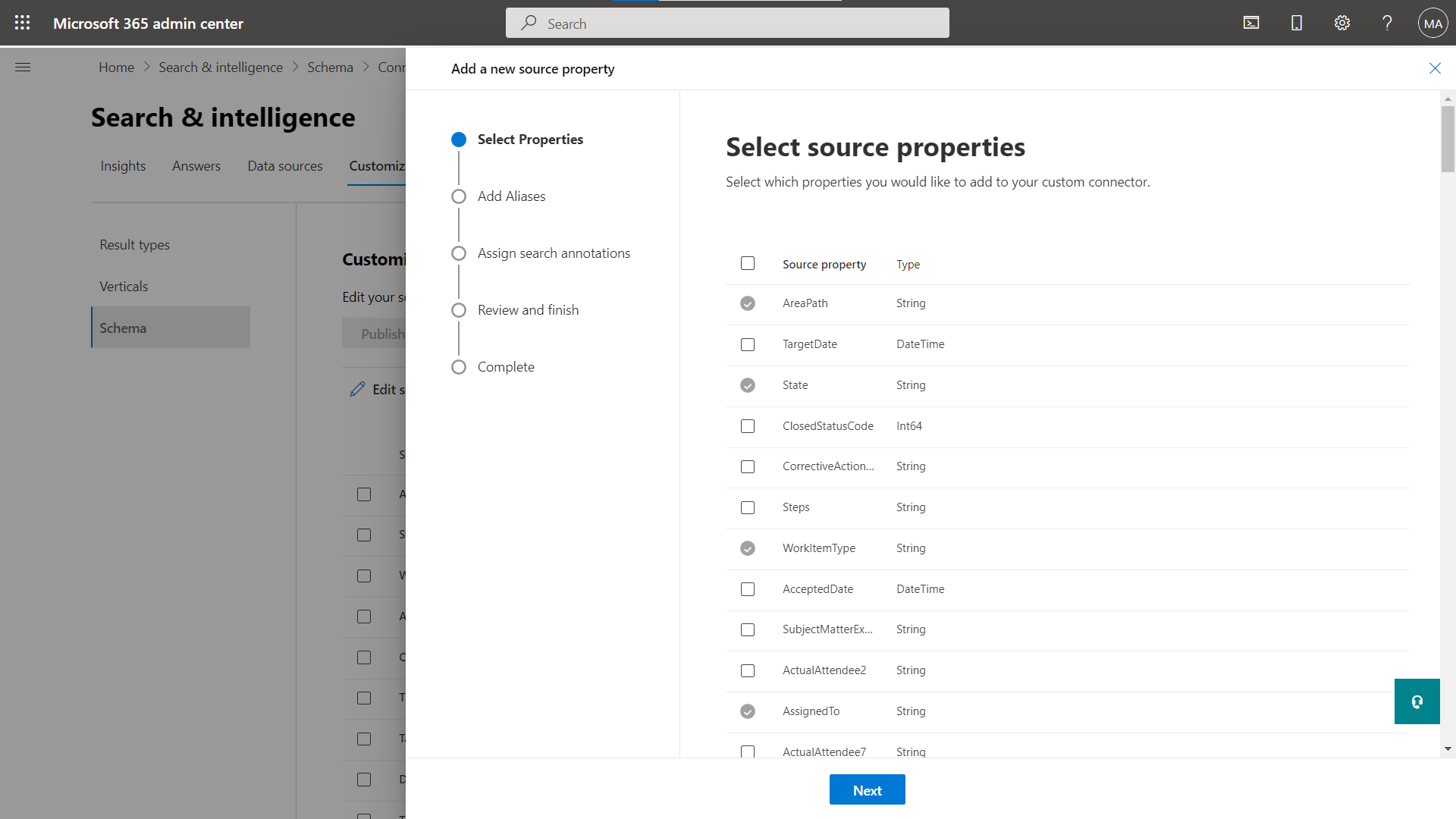
Adicionar uma nova propriedade de origem da lista de propriedades com suporte por conector
Importante
Você não pode excluir uma propriedade existente para uma conexão publicada. Para remover uma propriedade, você deve excluir e recriar uma conexão.
Adicionar/remover um recurso de pesquisa
Você pode adicionar ou remover atributos de pesquisa específicos a uma propriedade. Adicionar um recurso de pesquisa requer um rastreamento completo.
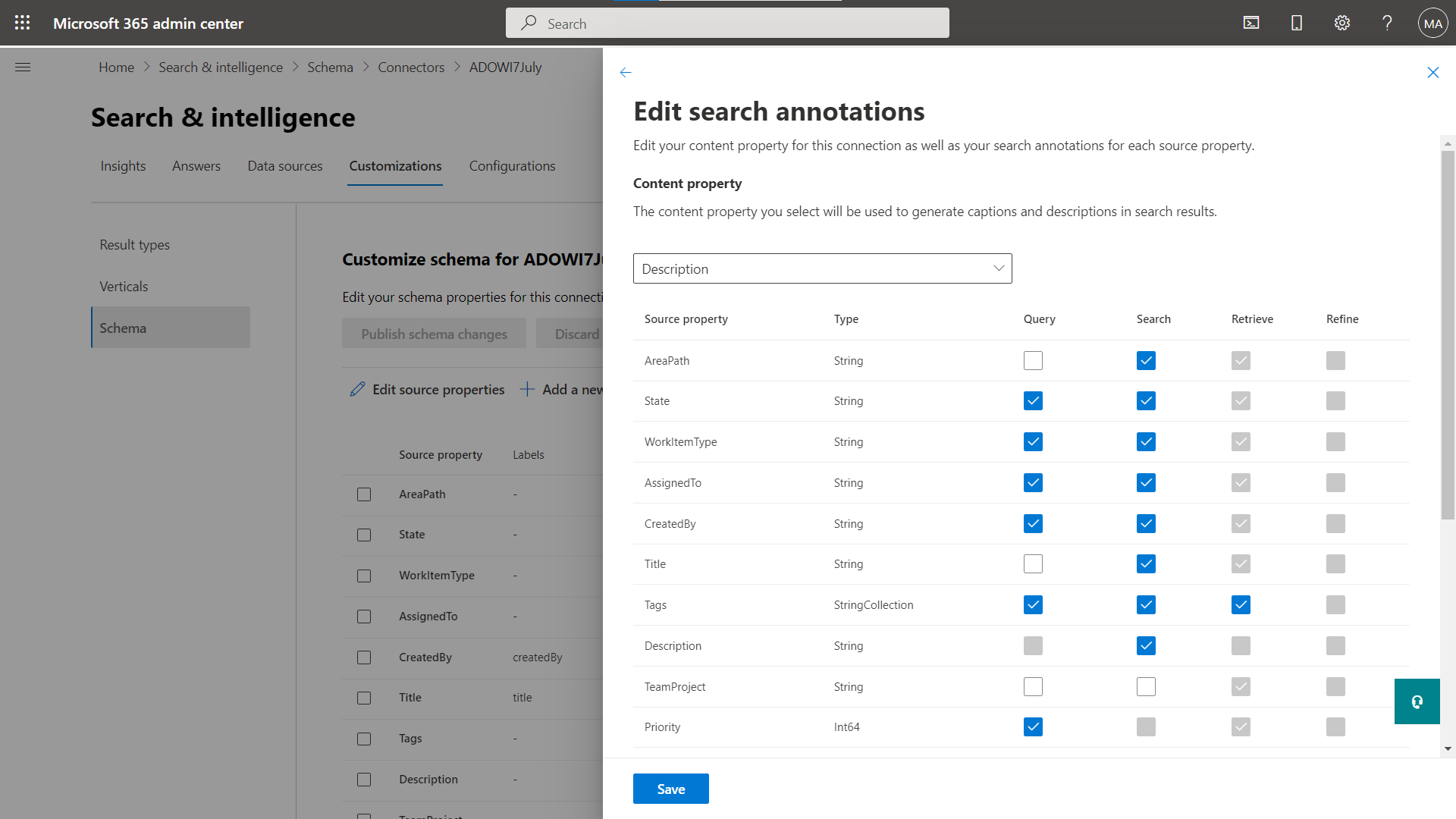
Atualizar as anotações de pesquisa para propriedades rastreadas
Importante
- Você não pode remover um atributo de pesquisa recuperável de uma propriedade.
- Você não pode adicionar ou remover o atributo de pesquisa refinável a uma propriedade.
Adicionar/remover um rótulo semântico
Você pode adicionar ou atualizar o mapeamento de rótulo semântico de suas propriedades rastreadas.
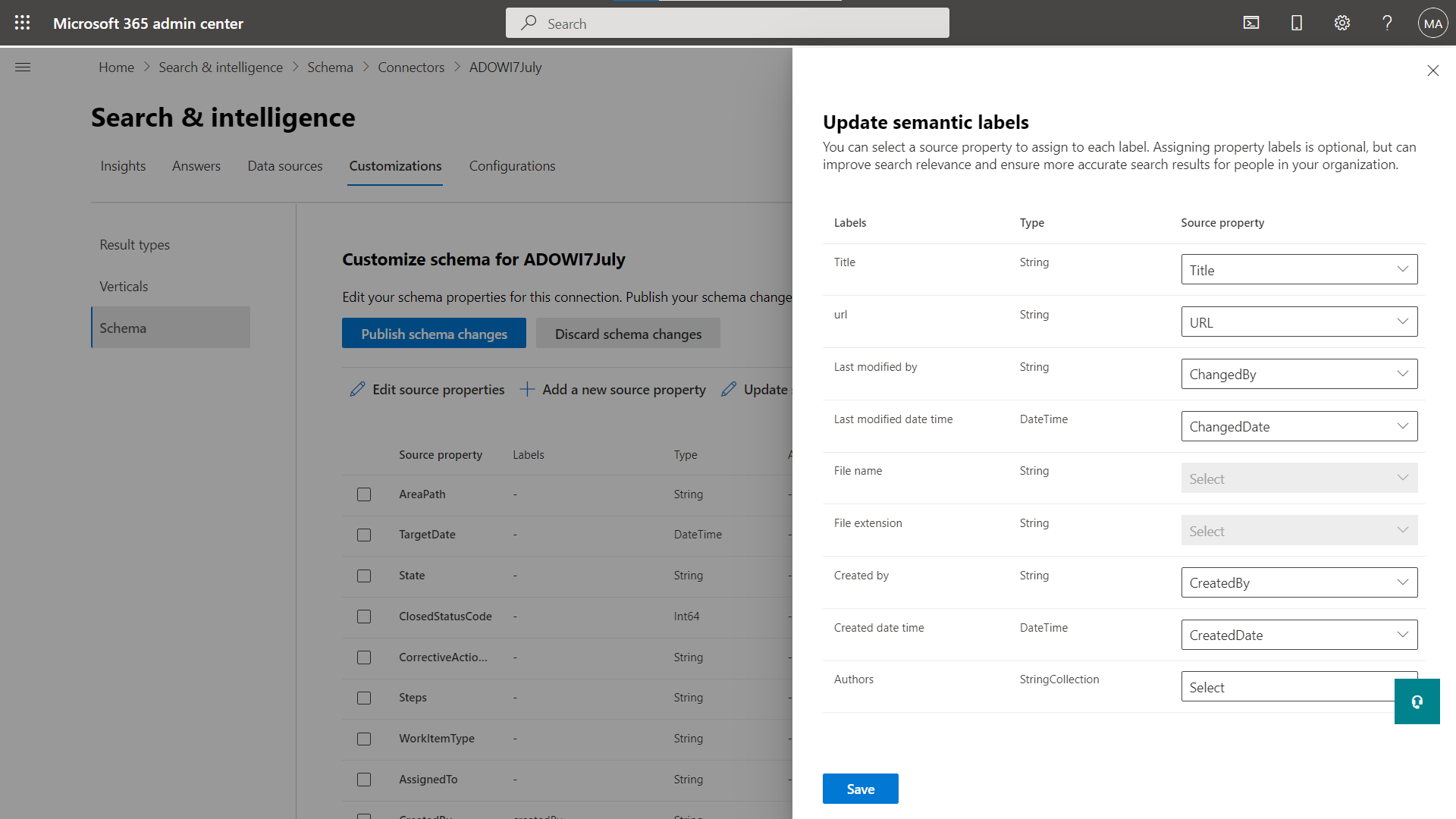
Atualizar rótulos semânticos para propriedades rastreadas
Adicionar/remover um alias
Você pode adicionar ou remover aliases e usá-los para suas consultas de pesquisa.
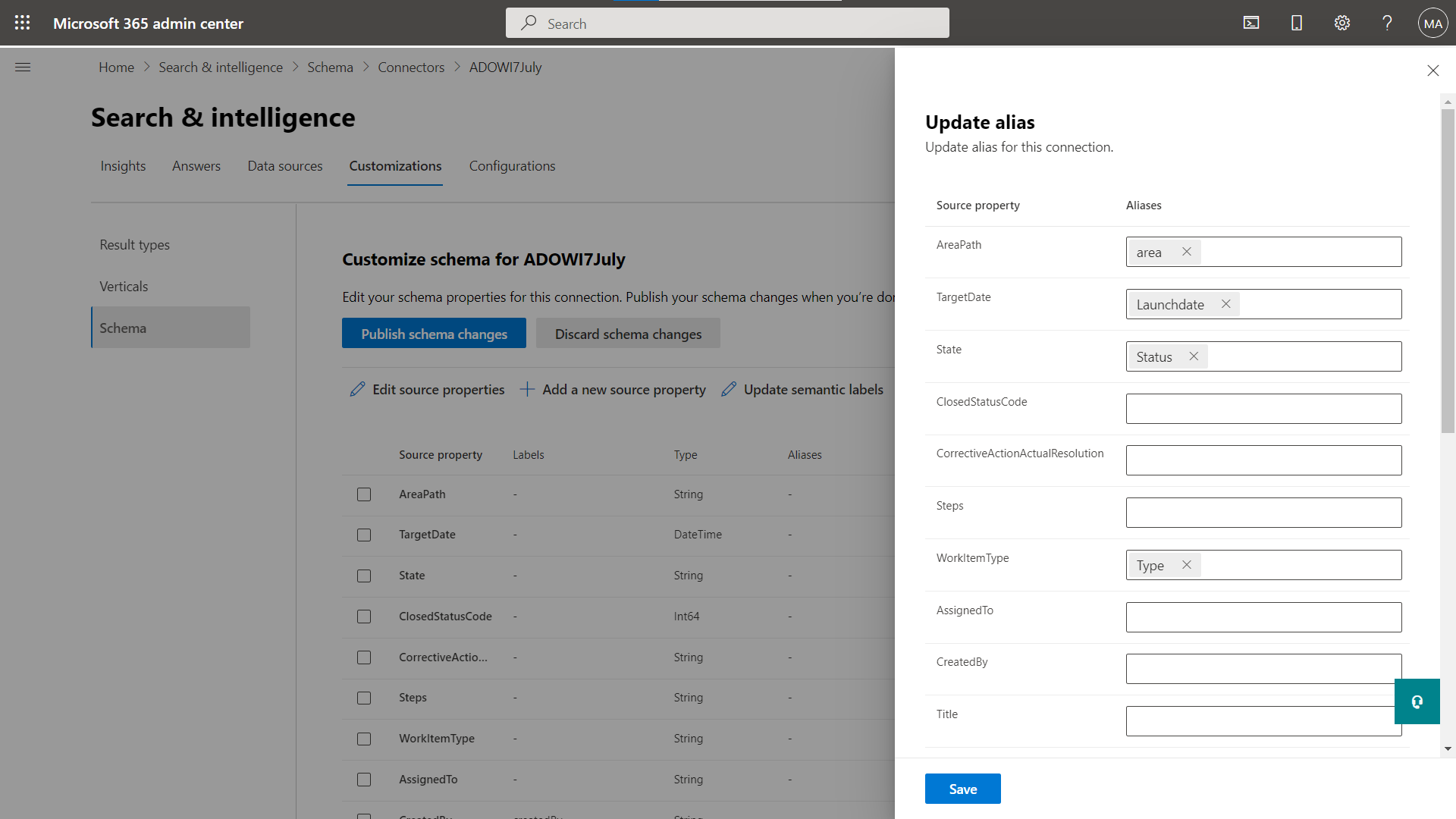
Adicionar ou remover um alias para propriedades rastreadas